为减小对文档的损坏,检测到以下状况时会立即停止扫描。
发生了进纸错误
原稿进纸时倾斜成一定角度
原稿和扫描仪出纸位置的组合不匹配
缺省设置为开-中。
此功能不一定能保护所有原稿不受损坏。
由于原稿进纸的情况不同,可能检测不到进纸错误。
启动 Epson Scan 2 Utility。
在扫描仪设置标签上进行以下设置。
将打印纸保护设为开-低、开-中或开-高。
要启用此功能,请选择要使用的检测级别。有关各个级别的详细信息,请见下表。
|
级别 |
说明 |
|
|---|---|---|
|
开 - 低 |
降低原稿歪斜检测的灵敏度。 |
|
|
开 - 中 |
检测用订书钉装订的原稿的歪斜以及设为开 - 低时检测不出来的歪斜。 |
|
|
开 - 高 |
增加原稿歪斜检测的灵敏度。 |
|
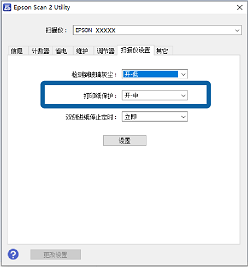
由于原稿、进纸条件和所设置的级别不同,此功能不一定完全有效。
如果经常发生误报,请尝试降低检测级别。
如果原稿形状不规则或需要倾斜为一定角度扫描,可能会误检测为进纸错误。
装入多张原稿时,请确保对齐原稿的前边缘。如果原稿边缘未对齐,则即使正确扫描原稿,扫描仪也可能会错误地将原稿检测为进纸错误。
确保侧导轨与原稿贴合,以免原稿扫描时倾斜。
单击设置,将设置应用于扫描仪。